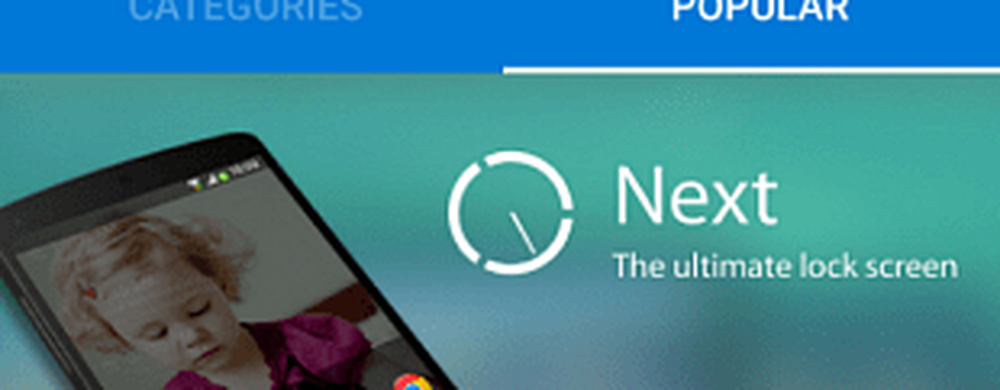Cómo encontrar la dirección Mac de tu dispositivo

Parte de la magia detrás de IoT (Internet de las cosas) son identificadores únicos que permiten que todo en el planeta se comunique. Es cierto que hemos hablado de direcciones IP en el pasado, sin embargo, hay una dirección de red en otro nivel que se asigna a cada dispositivo de red informática. Y a diferencia de una dirección IP, se asigna al nacer / nunca cambia. Esto se llama una dirección MAC. Esto no tiene nada que ver con la línea de computadoras Macintosh de Apple, pero también tiene una dirección MAC y le mostraremos cómo encontrarla.
¿Qué es una dirección MAC y cómo encontrarla??
MAC significa Media Access Control. Esta identificación única es la dirección física de su adaptador Ethernet o inalámbrico grabado en el hardware real de fábrica. El formato de la dirección es el mismo para todos los adaptadores de red: un conjunto de dígitos hexadecimales.
Hay varias formas de encontrar su dirección MAC dependiendo del tipo de dispositivo.
Encuentra tu dirección MAC de red en una PC con Windows
En una PC con Windows, haga clic en comienzo > Tipo: CMD. En el símbolo del sistema, escriba: ipconfig / all luego presiona Enter.
Es posible que se muestren varios adaptadores, especialmente si utiliza software de virtualización. Desplácese hasta el encabezado: adaptador de Ethernet. La entrada Dirección física entradamostrará su dirección MAC.

Una forma más fácil de encontrarlo es en Configuración. Abre el Redes e Internet categoría, seleccione Ethernet, haga clic en el nombre de la conexión, luego desplácese hacia abajo para ver su dirección física (MAC).

Encuentra tu dirección MAC de red en un sistema Linux
Los usuarios de Linux pueden abrir Ajustes> Red> Cableado, que revelará la Dirección de hardware.

Encuentra tu dirección de red MAC en un Apple Mac
En un Mac, abierto Preferencias del sistema> Red, selecciona tu adaptador de Ethernet en el panel del inspector, haga clic en Avanzado> Hardware. Allí encontrarás tu dirección MAC.

Una forma más rápida es haciendo clic en el menú de Apple> Acerca de esta Mac> Informe del sistema, expandir Hardware pestaña luego seleccione Ethernet Tarjetas> Mdns con capacidad de descarga.

Encuentre su dirección MAC de red en un dispositivo Apple iOS (iPhone / iPad)
Los usuarios de iOS pueden mirar Ajustes> General> Acerca de, desplácese hacia abajo para ver la dirección física.
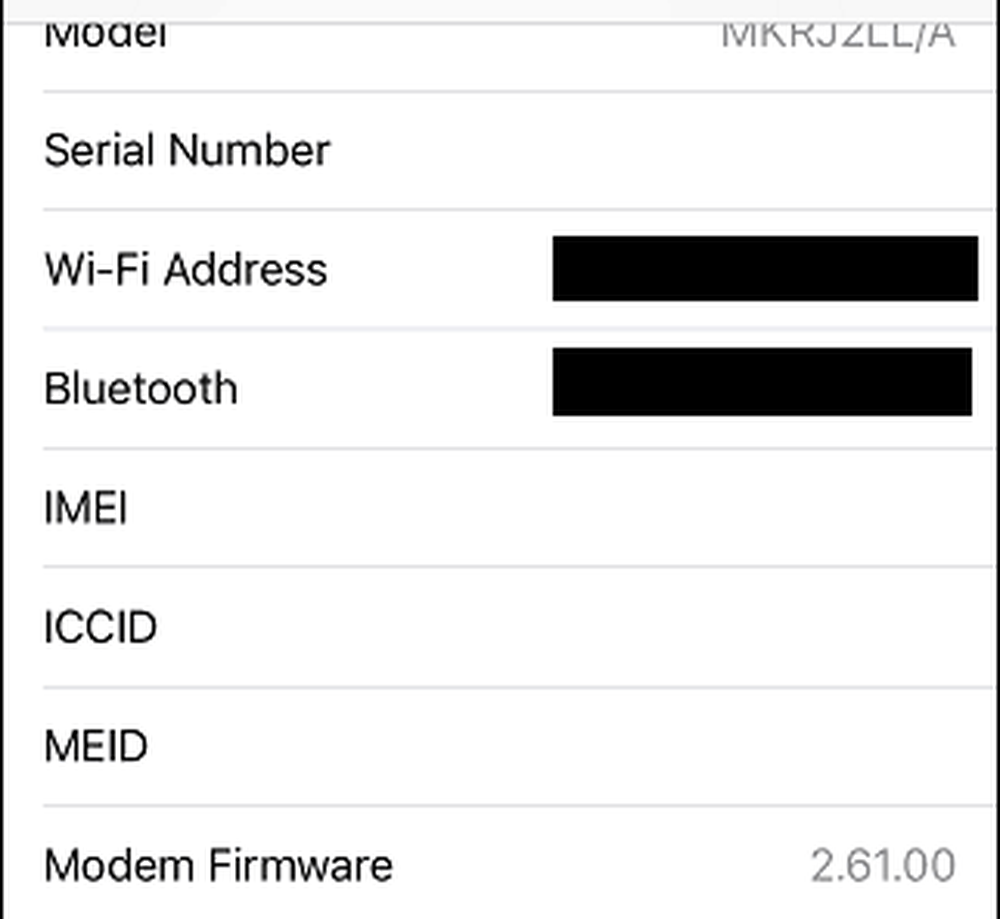
Encuentra tu dirección MAC de red en un dispositivo Android
Los usuarios de Android pueden navegar a Configuración> Acerca del teléfono> Estado, deslizarse hacia abajo para ver la Dirección MAC de Wi-Fi.

Para dispositivos como su enrutador o conmutador, normalmente puede encontrar la dirección física en la parte posterior de la etiqueta del dispositivo. También puede iniciar sesión en el enrutador o conmutador y ver su dirección MAC. Además, si su enrutador o conmutador aparece en Network Explorer, puede hacer clic con el botón derecho y luego hacer clic en Propiedades.

Entonces, ¿por qué querrías saber esta información? Dado que las concesiones de direcciones IP caducan con el tiempo, a medida que los dispositivos se conectan y se desconectan de su red, no es realista intentar bloquearlos o incluirlos en la lista blanca de IP. En su lugar, podría proteger su red doméstica utilizando la dirección MAC. Durante mis días de administrador del sistema hace unos años, esto es lo que hice para mantener las computadoras no autorizadas fuera de la red. Esto aseguró que solo las computadoras que incluía en la lista blanca pudieran conectarse a mi red y solicitar una concesión de dirección IP. Recuerdo que un usuario en particular estaba realizando muchas descargas, lo que detuvo la red, bloqueando la dirección MAC durante un par de semanas, lo resolvió fácilmente.
Si desea obtener más información sobre la administración de nodos en una red y sobre cómo proteger el WiFi de su hogar, consulte mi artículo anterior en el que describo estos aspectos básicos..